Để tạo video có chữ chạy theo lời bài hát trên TikTok bằng ứng dụng CapCut, bạn cần trải qua một loạt bước phức tạp và cần hiểu một chút về chỉnh sửa video trên CapCut. Tuy nhiên, trong bài viết này, TiếngĐộng.com sẽ hướng dẫn bạn cách tạo video có chữ chạy theo lời bài hát và nhạc giống như các video hot trend trên TikTok bằng CapCut một cách đơn giản mà không cần là một biên tập viên chuyên nghiệp, mà bất kỳ ai cũng có thể thực hiện chỉ với vài thao tác đơn giản. Nếu bạn đang tìm kiếm cách làm video có chữ chạy theo lời nhạc để bắt trend TikTok thì xin hãy tiếp tục đọc hướng dẫn của TiếngĐộng.com dưới đây.
Hướng dẫn cách làm video có chữ chạy theo lời bài hát bằng CapCut
Hướng dẫn các bước thực hiện nhanh
Để tạo video với chữ chạy theo nhạc và lời bài hát trên TikTok, bạn thực hiện theo trình tự các bước sau:
- Mở ứng dụng chỉnh sửa video CapCut.
- Chọn tùy chọn Mẫu trên giao diện chính.
- Tìm kiếm và chọn bài hát muốn sử dụng, sau đó chọn mẫu bạn muốn.
- Trong mẫu đã chọn, nhấn Sử dụng mẫu ở góc dưới màn hình.
- Chọn video hoặc hình ảnh muốn làm hiệu ứng chữ chạy theo nhạc và Xem trước.
- Nhấn Play để xem video và sau đó nhấn Xuất ở góc phải màn hình để lưu lại video chữ chạy theo nhạc đã tạo là xong.
Hướng dẫn các bước thực hiện chi tiết bằng hình ảnh
Bước 1: Mở ứng dụng chỉnh sửa video CapCut.
Bước 2: Chọn tùy chọn Mẫu trong giao diện chính của CapCut.
Bước 3: Sử dụng ô tìm kiếm để tìm bài hát mà bạn muốn chạy chữ theo lời. Sau đó, chọn mẫu mà bạn muốn sử dụng.
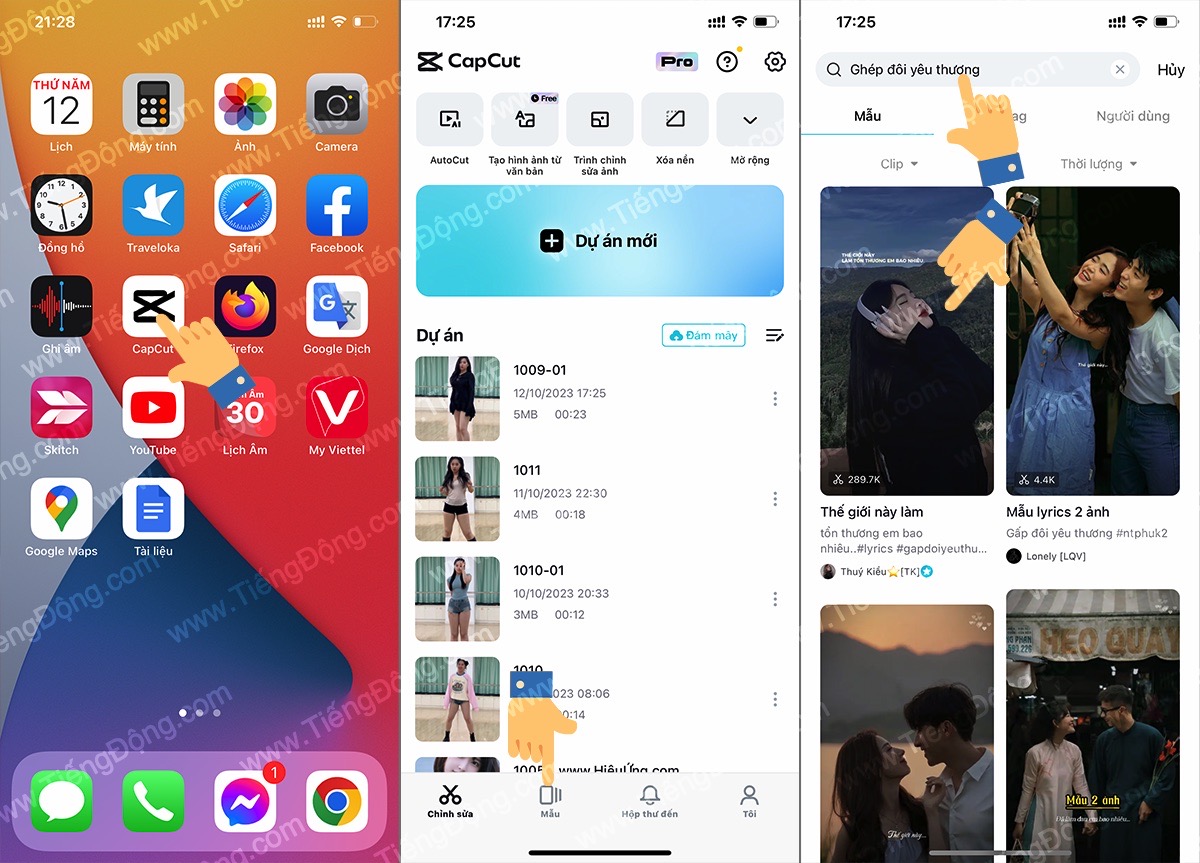
Mở ứng dụng chỉnh sửa video CapCut, chọn tùy chọn Mẫu trên giao diện chính rồi tìm kiếm và chọn bài hát muốn sử dụng, sau đó chọn mẫu bạn muốn.
Bước 4: Trong mẫu đã chọn, nhấn vào nút Sử dụng mẫu ở gốc dưới màn hình.
Bước 5: Tiếp tục, bạn hãy chọn video hoặc hình ảnh muốn làm hiệu ứng chữ chạy theo nhạc rồi chọn Xem trước.
Bước 6: Nhấn nút Play để xem thử video vừa làm và nếu hài lòng nhấn nút Xuất ở trên góc phải màn hình để lưu lại video chữ chạy theo nhạc vừa làm là xong.
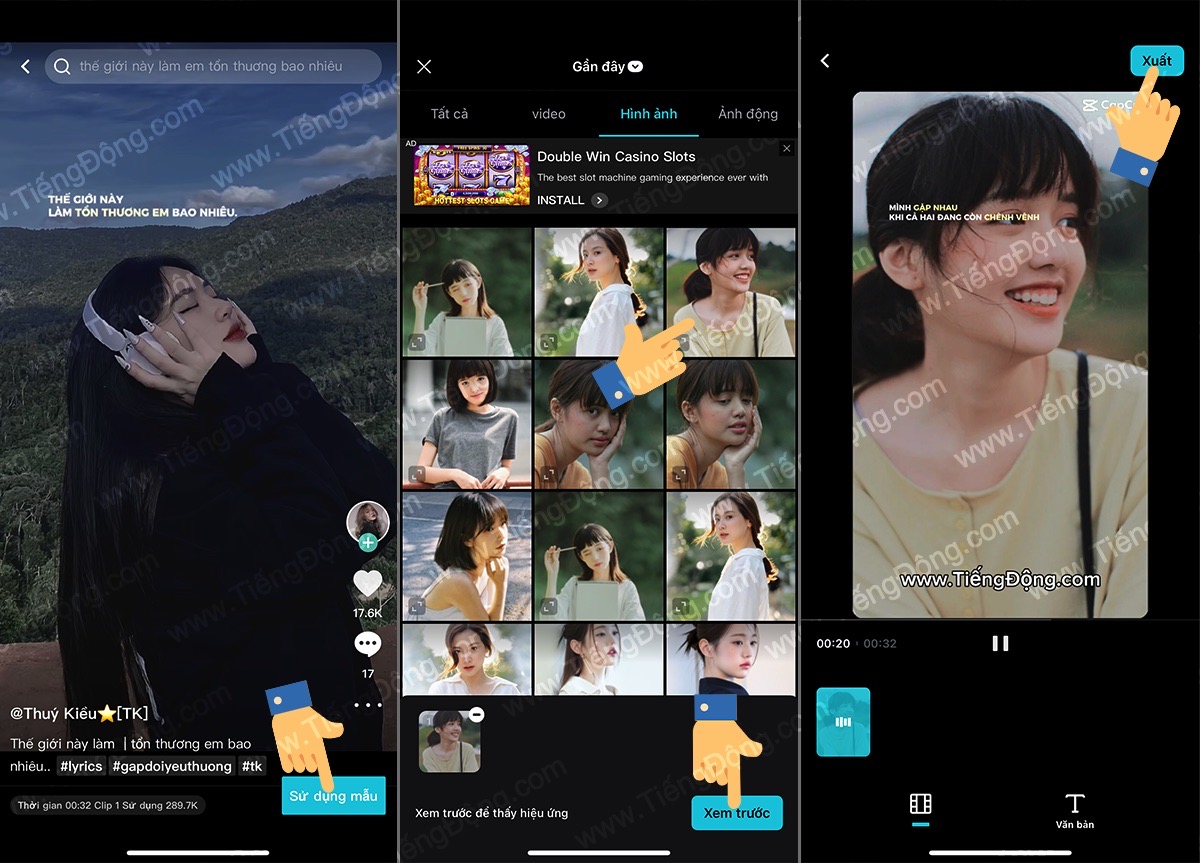
Trong mẫu đã chọn, nhấn Sử dụng mẫu ở góc dưới màn hình. Chọn video hoặc hình ảnh muốn làm hiệu ứng chữ chạy theo nhạc và Xem trước. Nhấn Play để xem video và sau đó nhấn Xuất ở góc phải màn hình để lưu lại video chữ chạy theo nhạc đã tạo là xong.
- Cách ghép giọng nói vào video CapCut
- Cách ghép giọng chị Google vào video bằng CapCut
- Cách làm video Slow Motion trên CapCut
Nếu bạn quan tâm đến chủ đề này bạn có thể xem thêm cách làm video có chữ chạy theo lời nói trên CapCut này. Đây là bài viết có liên quan đến cách làm video có chữ chạy theo lời bài hát trên TikTok bằng CapCut mà bạn nên xem. Ngoài ra, nếu bạn chưa có ứng dụng chỉnh sửa video CapCut, bạn cần tải hoặc cập nhật CapCut lên phiên bản mới nhất. Bạn có thể tải và cập nhật ứng dụng trên điện thoại Android tại đây hoặc trên các thiết bị chạy hệ điều hành iOS như iPhone hoặc iPad tại đây.
Với các bước cực kỳ đơn giản, giống việc đăng một bức ảnh hoặc video lên TikTok, bạn đã có thể tạo một video ấn tượng với chữ chạy theo lời bài hát trên TikTok bằng CapCut, không kém cạnh các biên tập viên chuyên nghiệp rồi phải không nào. Ngoài ra, bạn còn có thể học thêm nhiều cách khác để tạo video TikTok bằng CapCut và tải nhiều hiệu ứng làm video miễn phí từ trang web TiếngĐộng.com này.

0 Bình luận